在MAC中使用无线共享iPhone屏幕的办法
时间:2024/11/8作者:未知来源:手揣网教程人气:
- [摘要]前面小编教了大家,如何通过有线让iPhone屏幕显示在MAC桌面上,现在一些用户提出了新的问题,如果没有数据线,该怎么让iPhone屏幕显示在MAC桌面呢?其实也不难,现在就跟小编一起来看看吧。 ...
前面小编教了大家,如何通过有线让iPhone屏幕显示在MAC桌面上,现在一些用户提出了新的问题,如果没有数据线,该怎么让iPhone屏幕显示在MAC桌面呢?其实也不难,现在就跟小编一起来看看吧。
解决方法:
如果是想有无线 AirPlay 的话,需要第三方支持 AirPlay 的设备,如 Apple TV等,也可以在电脑上安装一些可以支持 AirPlay 的第三方软件。我这里以 Mac 上的 AirServer 为例,如下图所示

随后让 Mac 与 iPhone 都连接到同一个网络里,比如你家或办公室的网络,然后在调出 iPhone 上的控制中心,即可看到一个 AirPlay 选项。
#p#副标题#e#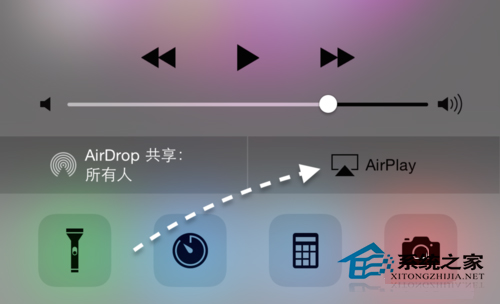
当我们在 iPhone 上点击 AirPlay 选项以后,接下来就可以选择它所发现的 AirPlay 设备了。我这里选择好电脑上安装的 AirPlay ,再点击打开“镜像”选项,如下图所示
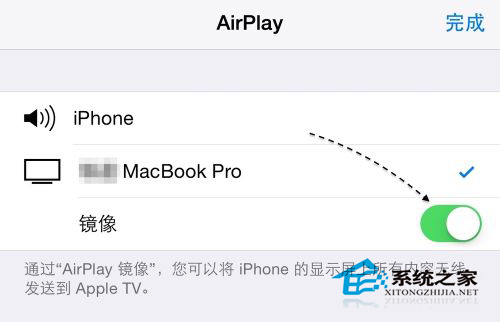
同样地,接下来也会在 Mac 上实时地看到 iPhone 屏幕上的所有内容。
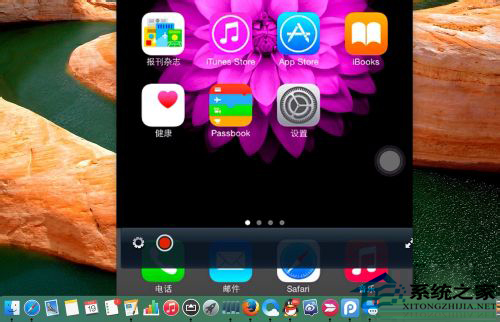
这就是在没有数据线的时候,如何通过无线让iPhone屏幕显示在MAC桌面的方法了,有需要的用户可以试试这种方法。
Mac非常整洁,它的许多特点和服务都体现了苹果公司的理念。
关键词:在MAC中使用无线共享iPhone屏幕的办法